4 bước để kẻ ô tự động trong Excel – Đây là một tính năng khá hay trong thủ thuật excel, nó không chỉ giúp bạn tiết kiệm thời gian mà nó còn giúp tối ưu công việc hơn? Thông thường khi bạn nhập liệu với bảng tính Excel xong thì bạn mới thực hiện việc kẻ ô, tuy nhiên tại sao phải làm như vây? Với 4 bước hướng dẫn dưới đây sẽ giúp bạn có thể tự động kẻ ô trong Excel.
4 bước kẻ ô tự động trong Excel
Để thực hiện công việc này bạn sẽ sử dụng công cụ Conditional Formatting trên Excel, đây là một công cụ với rất nhiều tiện ích khác nhau và để kẻ ô tự động khi nhập liệu trong Excel thì bạn sẽ sử dụng công cụ này với 4 bước như sau:
Bước 1: Chọn vùng dữ liệu
Đầu tiên bạn cần chọn vùng dữ liệu mà bạn muốn kẻ ô tự động khi nhập liệu, sau đó tại mục Home trên thanh công cụ, chọn ô Conditional Formatting, chọn New Rule…

Bước 2: Tạo công thức
Xuất hiện hộp thoại Edit Formatting Rule chọn Use a formula to determine which cells format.
Nếu bạn muốn tự động kẻ ô trong khu vực mình đã chọn thì nhập công thức theo mẫu: = chọn ô đầu tiên (nhấn phím F4, 2 lần để cố định cột) <> “”
Ví dụ: =$A1<>”” – trường hợp này bạn nhập bất kỳ ở trong vùng dữ liệ bạn đã chọn.
Hoặc bạn cũng có thể nhập công thức theo mẫu: =if(chọn ô nhấn phím F4, 2 lần để cố định cột)<>””;TRUE)
Ví dụ: =if($B3<>””,TRUE) – trường hợp này bạn nhập liệu ở cột B3 nó sẽ tự động kẻ ô cho bạn.

Bước 3: Tùy chọn kẻ ô
Chọn ô Format để tiến hành tùy chọn kẻ khung, và các tùy chỉnh Font chữ, cỡ chữ.
Lúc này hộp thoại mới xuất hiện, bạn chọn mục Border. Tại đây bạn có thể chọn các kiểu kẻ ô theo ý muốn.
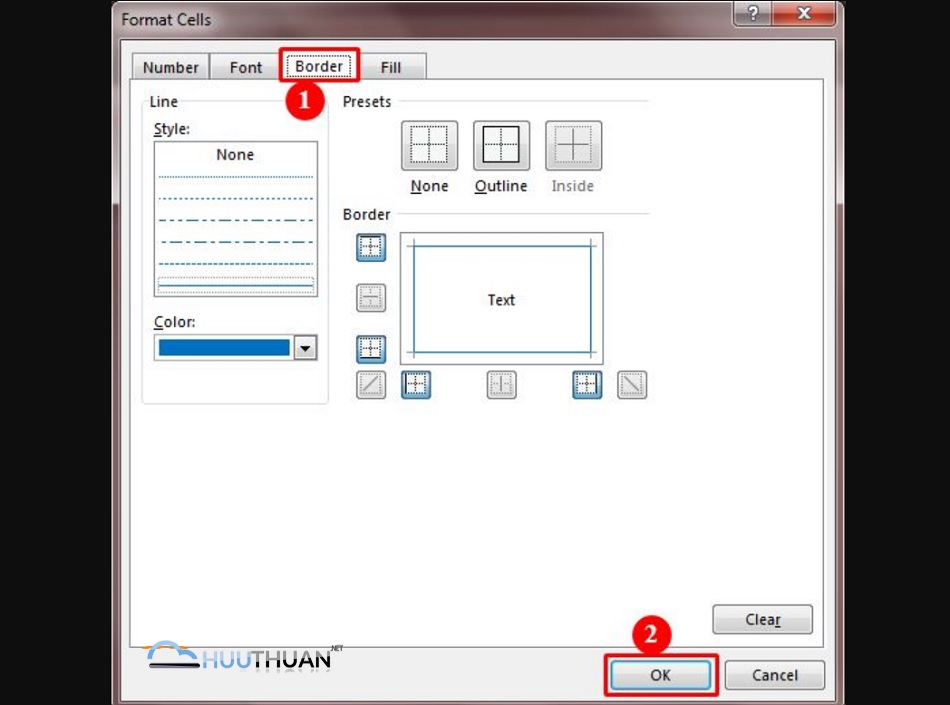
Bước 4: Hoàn tất
Chọn OK, sau đó bấm OK lần nữa là hoàn tất quá trình tự động kẻ ô khi có dữ liệu Excel.
Bây giờ chỉ cần nhập liệu thì excel sẽ tự động kẻ ô cho bạn.
- Cách liên kết dữ liệu word và excel thật là đơn giản dễ dàng
- 5 mẹo căn chữ giữa ô trong Excel đơn giản
- Excel căn bản: Sử dụng hàm Vlookup để tìm kiếm dữ liệu theo cột
- Mẹo giấu số 0 trong bảng tính excel cực kỳ đơn giản
- 7 mẹo căn chỉnh trang in vừa khổ giấy trong Excel đơn giản
Cuối cùng không có gì hơn nếu bạn cảm thấy bài viết có ích hãy subscribe blog của mình thường xuyên để cập nhật những bài viết mới nhất qua Email – Chân thành cảm ơn!









Lại học thêm được tip cho văn phòng
Woa, cách hay quá anh ạ! Cảm ơn chia sẻ hay của anh, em áp dụng ngay và liền luôn 🙂